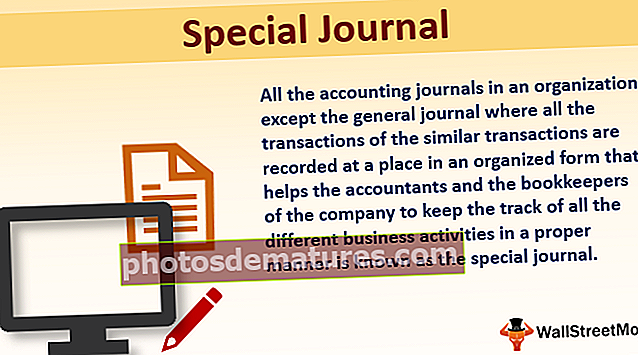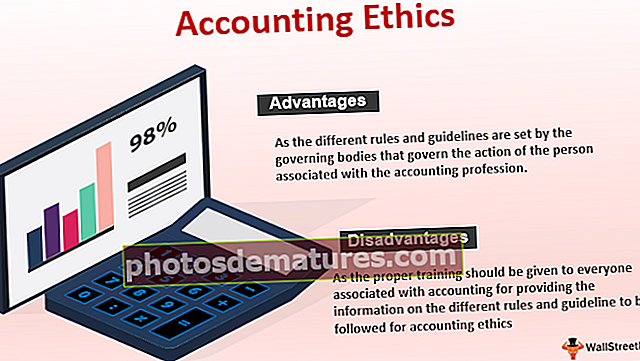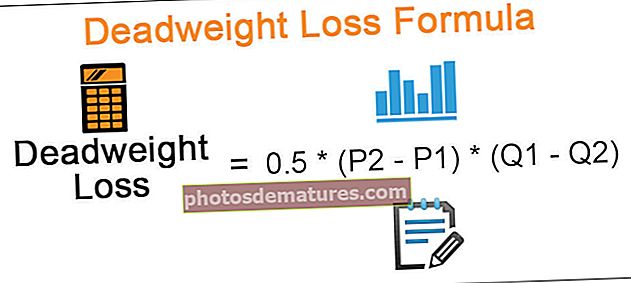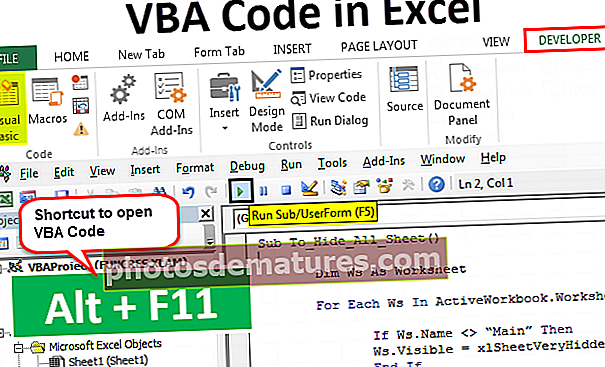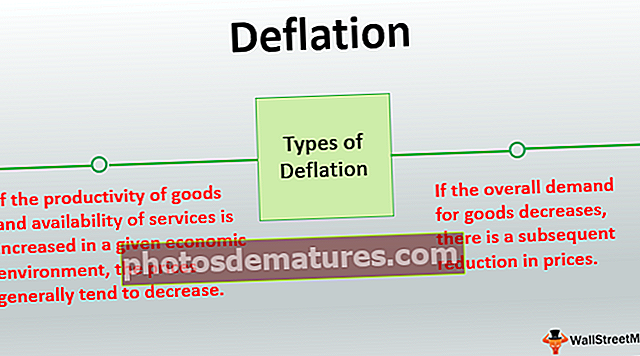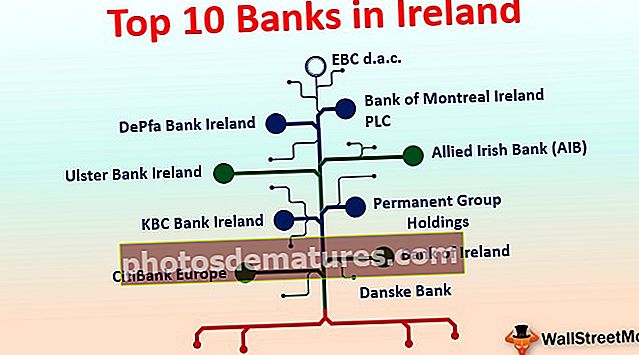ఎక్సెల్ లో డేటా మోడల్ | డేటా మోడల్ను ఎలా సృష్టించాలి? (ఉదాహరణలతో)
ఎక్సెల్ లో డేటా మోడల్ ఏమిటి?
ఎక్సెల్ లో డేటా మోడల్ ఒక రకమైన డేటా పట్టిక, ఇక్కడ మేము రెండు లేదా అంతకంటే ఎక్కువ పట్టికలు ఒక సాధారణ లేదా అంతకంటే ఎక్కువ డేటా సిరీస్ ద్వారా ఒకదానితో ఒకటి సంబంధం కలిగి ఉన్నాము, డేటా మోడల్ పట్టికలలో మరియు వివిధ ఇతర షీట్లు లేదా మూలాల నుండి వచ్చిన డేటా కలిసి ఒక ప్రత్యేకమైన పట్టికను ఏర్పరుస్తాయి. అన్ని పట్టికల నుండి డేటాకు ప్రాప్యత.
వివరణ
- ఇది సాధారణ కాలమ్ ఆధారంగా సంబంధాలను సృష్టించడం ద్వారా బహుళ పట్టికల నుండి డేటాను సమగ్రపరచడానికి అనుమతిస్తుంది.
- డేటా నమూనాలు పారదర్శకంగా ఉపయోగించబడతాయి, ఎక్సెల్ లోని పివోట్ టేబుల్ మరియు ఎక్సెల్ లో పివోట్ చార్టులలో ఉపయోగించగల పట్టిక డేటాను అందిస్తుంది. ఇది పట్టికలను అనుసంధానిస్తుంది, ఎక్సెల్ లో పివట్ టేబుల్స్, పవర్ పివట్ మరియు పవర్ వ్యూ ఉపయోగించి విస్తృతమైన విశ్లేషణను అనుమతిస్తుంది.
- డేటా మోడల్ ఎక్సెల్ మెమరీలోకి డేటాను లోడ్ చేయడానికి అనుమతిస్తుంది.
- ఇది మనం నేరుగా చూడలేని మెమరీలో సేవ్ చేయబడుతుంది. అప్పుడు ఎక్సెల్ ఒక సాధారణ కాలమ్ ఉపయోగించి డేటాను ఒకదానితో ఒకటి సంబంధం కలిగి ఉండాలని సూచించవచ్చు. డేటా మోడల్లోని ‘మోడల్’ భాగం అన్ని పట్టికలు ఒకదానితో ఒకటి ఎలా సంబంధం కలిగి ఉన్నాయో సూచిస్తుంది.
- సమాచారం బహుళ పట్టికలలో ఉన్నప్పుడు కూడా డేటా మోడల్కు అవసరమైన మొత్తం సమాచారాన్ని యాక్సెస్ చేయవచ్చు. డేటా మోడల్ సృష్టించబడిన తరువాత, ఎక్సెల్ దాని మెమరీలో డేటాను కలిగి ఉంది. దాని మెమరీలోని డేటాతో, డేటాను అనేక విధాలుగా యాక్సెస్ చేయవచ్చు.

ఉదాహరణలు
మీరు ఈ డేటా మోడల్ ఎక్సెల్ మూసను ఇక్కడ డౌన్లోడ్ చేసుకోవచ్చు - డేటా మోడల్ ఎక్సెల్ మూసఉదాహరణ # 1
అమ్మకందారునికి సంబంధించిన మూడు డేటాసెట్లు మన వద్ద ఉంటే: మొదట ఆదాయ సమాచారాన్ని కలిగి ఉంటుంది, రెండవది అమ్మకందారుల ఆదాయాన్ని కలిగి ఉంటుంది మరియు మూడవది అమ్మకందారుడి ఖర్చులను కలిగి ఉంటుంది.

ఈ మూడు డేటాసెట్లను కనెక్ట్ చేయడానికి మరియు వీటితో సంబంధాన్ని ఏర్పరచడానికి, మేము ఈ క్రింది దశలతో డేటా మోడల్ను తయారు చేస్తాము:
- డేటాసెట్లను టేబుల్ ఆబ్జెక్ట్లుగా మార్చండి:
మేము సాధారణ డేటాసెట్లతో సంబంధాన్ని సృష్టించలేము. డేటా మోడల్ ఎక్సెల్ టేబుల్స్ వస్తువులతో మాత్రమే పనిచేస్తుంది. ఇది చేయుటకు:
- దశ 1 - డేటాసెట్ లోపల ఎక్కడైనా క్లిక్ చేసి, ‘చొప్పించు’ టాబ్పై క్లిక్ చేసి, ఆపై ‘టేబుల్స్’ సమూహంలోని ‘టేబుల్’ పై క్లిక్ చేయండి.

- దశ 2 - ఎంపికను తనిఖీ చేయండి లేదా ఎంపిక చేయవద్దు: ‘నా టేబుల్కు శీర్షికలు ఉన్నాయి’ మరియు సరి క్లిక్ చేయండి.

- దశ 3 - ఎంచుకున్న క్రొత్త పట్టికతో, ‘ఉపకరణాలు’ సమూహంలోని ‘పట్టిక పేరు’ లో పట్టిక పేరును నమోదు చేయండి.

- దశ 4 - మొదటి డేటాసెట్ ‘టేబుల్’ ఆబ్జెక్ట్గా మార్చబడిందని ఇప్పుడు మనం చూడవచ్చు. ఇతర రెండు డేటాసెట్ల కోసం ఈ దశలను పునరావృతం చేసినప్పుడు, అవి కూడా ఈ క్రింది విధంగా ‘టేబుల్’ వస్తువులుగా మార్చబడతాయని మేము చూస్తాము:

డేటా మోడల్కు ‘టేబుల్’ వస్తువులను కలుపుతోంది: కనెక్షన్లు లేదా సంబంధాల ద్వారా.
కనెక్షన్ల ద్వారా
- ఒక పట్టికను ఎంచుకుని, ‘డేటా’ టాబ్పై క్లిక్ చేసి, ఆపై ‘కనెక్షన్లు’ పై క్లిక్ చేయండి.

- ఫలిత డైలాగ్ బాక్స్లో, ‘జోడించు’ చిహ్నం ఉంది. ‘జోడించు’ డ్రాప్డౌన్ను విస్తరించండి మరియు ‘డేటా మోడల్కు జోడించు’ పై క్లిక్ చేయండి.

- ఫలిత డైలాగ్ బాక్స్లోని ‘టేబుల్స్’ పై క్లిక్ చేసి, ఆపై టేబుల్లలో ఒకదాన్ని ఎంచుకుని, ‘ఓపెన్’ క్లిక్ చేయండి.

ఇలా చేసినప్పుడు, ఒక పట్టికతో వర్క్బుక్ డేటా మోడల్ సృష్టించబడుతుంది మరియు డైలాగ్ బాక్స్ ఈ క్రింది విధంగా కనిపిస్తుంది:

కాబట్టి మేము ఈ దశలను ఇతర రెండు పట్టికలకు కూడా పునరావృతం చేస్తే, డేటా మోడల్ ఇప్పుడు మూడు పట్టికలను కలిగి ఉంటుంది.

మూడు పట్టికలు వర్క్బుక్ కనెక్షన్లలో కనిపిస్తాయని మనం ఇప్పుడు చూడవచ్చు.
సంబంధాల ద్వారా
సంబంధాన్ని సృష్టించండి: డేటాసెట్లు రెండూ టేబుల్ ఆబ్జెక్ట్లు అయిన తర్వాత, వాటి మధ్య సంబంధాన్ని సృష్టించవచ్చు. ఇది చేయుటకు:
- ‘డేటా’ ట్యాబ్పై క్లిక్ చేసి, ఆపై ‘సంబంధాలు’ పై క్లిక్ చేయండి.

- ప్రస్తుత కనెక్షన్లు లేనందున మేము ఖాళీ డైలాగ్ బాక్స్ను చూస్తాము.

- ‘క్రొత్తది’ పై క్లిక్ చేసి, మరొక డైలాగ్ బాక్స్ కనిపిస్తుంది.

- ‘టేబుల్’ మరియు ‘సంబంధిత టేబుల్’ డ్రాప్డౌన్లను విస్తరించండి: సంబంధం కోసం ఉపయోగించాల్సిన పట్టికలు మరియు నిలువు వరుసలను ఎంచుకోవడానికి ‘సంబంధాన్ని సృష్టించు’ డైలాగ్ బాక్స్ కనిపిస్తుంది. ‘టేబుల్స్’ విస్తరణలో, మనం ఏదో ఒక విధంగా విశ్లేషించదలిచిన డేటాసెట్ను ఎంచుకోండి మరియు ‘సంబంధిత టేబుల్’ లో, శోధన విలువలను కలిగి ఉన్న డేటాసెట్ను ఎంచుకోండి.
- ఎక్సెల్లోని శోధన పట్టిక ఒకటి నుండి అనేక సంబంధాల విషయంలో చిన్న పట్టిక మరియు ఇది సాధారణ కాలమ్లో పదేపదే విలువలను కలిగి ఉండదు. ‘కాలమ్ (విదేశీ)’ విస్తరణలో, ప్రధాన పట్టికలోని సాధారణ కాలమ్ను ఎంచుకోండి, ‘సంబంధిత కాలమ్ (ప్రైమరీ)’ లో, సంబంధిత పట్టికలోని సాధారణ కాలమ్ను ఎంచుకోండి.

- ఈ నాలుగు సెట్టింగులను ఎంచుకొని, ‘సరే’ పై క్లిక్ చేయండి. ‘సరే’ క్లిక్ చేయడంపై డైలాగ్ బాక్స్ ఈ క్రింది విధంగా కనిపిస్తుంది.

ఇతర రెండు పట్టికలను వివరించడానికి మేము ఈ దశలను పునరావృతం చేస్తే: ఖర్చుల పట్టికతో రెవెన్యూ పట్టిక, అప్పుడు అవి డేటా మోడల్లో కూడా ఈ క్రింది విధంగా సంబంధం కలిగి ఉంటాయి:

ఎక్సెల్ ఇప్పుడు ఒక సాధారణ కాలమ్ ఆధారంగా డేటా మోడల్లోని డేటాను కలపడం ద్వారా తెర వెనుక ఉన్న సంబంధాన్ని సృష్టిస్తుంది: సేల్స్పర్సన్ ఐడి (ఈ సందర్భంలో).
ఉదాహరణ # 2
ఇప్పుడు, పై ఉదాహరణలో టేబుల్ వస్తువులను అంచనా వేసే లేదా విశ్లేషించే పివట్ టేబుల్ను సృష్టించాలనుకుంటున్నాము:
- ‘చొప్పించు’ -> ‘పివట్ టేబుల్’ పై క్లిక్ చేయండి.

- ఫలిత డైలాగ్ బాక్స్లో, ‘బాహ్య డేటా మూలాన్ని ఉపయోగించండి’ అని పేర్కొన్న ఎంపికపై క్లిక్ చేసి, ఆపై ‘కనెక్షన్ను ఎంచుకోండి’ పై క్లిక్ చేయండి.

- ఫలిత డైలాగ్ బాక్స్లోని ‘టేబుల్స్’ పై క్లిక్ చేసి, మూడు టేబుల్స్ ఉన్న వర్క్బుక్ డేటా మోడల్ను ఎంచుకుని, ‘ఓపెన్’ క్లిక్ చేయండి.

- లొకేషన్లోని ‘కొత్త వర్క్షీట్’ ఎంపికను ఎంచుకుని, ‘సరే’ పై క్లిక్ చేయండి.

- పివట్ టేబుల్ ఫీల్డ్స్ పేన్ టేబుల్ ఆబ్జెక్ట్లను ప్రదర్శిస్తుంది.

- పట్టిక వస్తువులను అవసరమైన విధంగా విశ్లేషించడానికి ఇప్పుడు పివోట్ పట్టికలో మార్పులు చేయవచ్చు.
ఉదాహరణకు, ఈ సందర్భంలో, మేము ఒక నిర్దిష్ట అమ్మకందారునికి మొత్తం ఆదాయాన్ని లేదా ఆదాయాన్ని కనుగొనాలనుకుంటే, అప్పుడు పివట్ టేబుల్ ఈ క్రింది విధంగా సృష్టించబడుతుంది:


పెద్ద సంఖ్యలో పరిశీలనలను కలిగి ఉన్న మోడల్ / టేబుల్ విషయంలో ఇది ఎంతో సహాయపడుతుంది.
కాబట్టి, పట్టికల మధ్య సంబంధాలను చూపించడానికి పివట్ టేబుల్ తక్షణమే డేటా మోడల్ను (కనెక్షన్ను ఎంచుకోవడం ద్వారా ఎంచుకోవడం) ఎక్సెల్ మెమరీలో ఉపయోగిస్తుందని మనం చూడవచ్చు.
గుర్తుంచుకోవలసిన విషయాలు
- డేటా మోడల్ను ఉపయోగించి, మేము ఒకేసారి అనేక పట్టికల నుండి డేటాను విశ్లేషించవచ్చు.
- డేటా మోడల్తో సంబంధాలను సృష్టించడం ద్వారా, మేము అన్ని పట్టికలను ఒకే పట్టికలో పొందనవసరం లేనందున VLOOKUP, SUMIF, INDEX ఫంక్షన్ మరియు MATCH సూత్రాలను ఉపయోగించాల్సిన అవసరాన్ని అధిగమిస్తాము.
- డేటాసెట్లు బయటి మూలాల నుండి ఎక్సెల్ లో దిగుమతి అయినప్పుడు, అప్పుడు నమూనాలు అవ్యక్తంగా సృష్టించబడతాయి.
- ప్రాధమిక మరియు విదేశీ కీ సంబంధాలను కలిగి ఉన్న సంబంధిత పట్టికలను దిగుమతి చేస్తే టేబుల్ సంబంధాలు స్వయంచాలకంగా సృష్టించబడతాయి.
- సంబంధాలను సృష్టించేటప్పుడు, మేము పట్టికలలో కనెక్ట్ చేస్తున్న నిలువు వరుసలు ఒకే డేటా రకాన్ని కలిగి ఉండాలి.
- డేటా మోడల్తో సృష్టించబడిన పివట్ పట్టికలతో, మేము స్లైసర్లను కూడా జోడించవచ్చు మరియు మనకు కావలసిన ఏ ఫీల్డ్లోనైనా పివట్ టేబుళ్లను ముక్కలు చేయవచ్చు.
- LOOKUP () ఫంక్షన్లపై డేటా మోడల్ యొక్క ప్రయోజనం ఏమిటంటే దీనికి తక్కువ మెమరీ అవసరం.
- ఎక్సెల్ 2013 ఒకటి నుండి ఒకటి లేదా ఒకటి వరకు అనేక సంబంధాలకు మద్దతు ఇస్తుంది, అనగా పట్టికలలో ఒకదానికి మనం లింక్ చేస్తున్న కాలమ్లో నకిలీ విలువలు ఉండకూడదు.